Table des matières
Aperçu
Cet article présente les paramètres pour faire l'importation des sites dans Octopus.
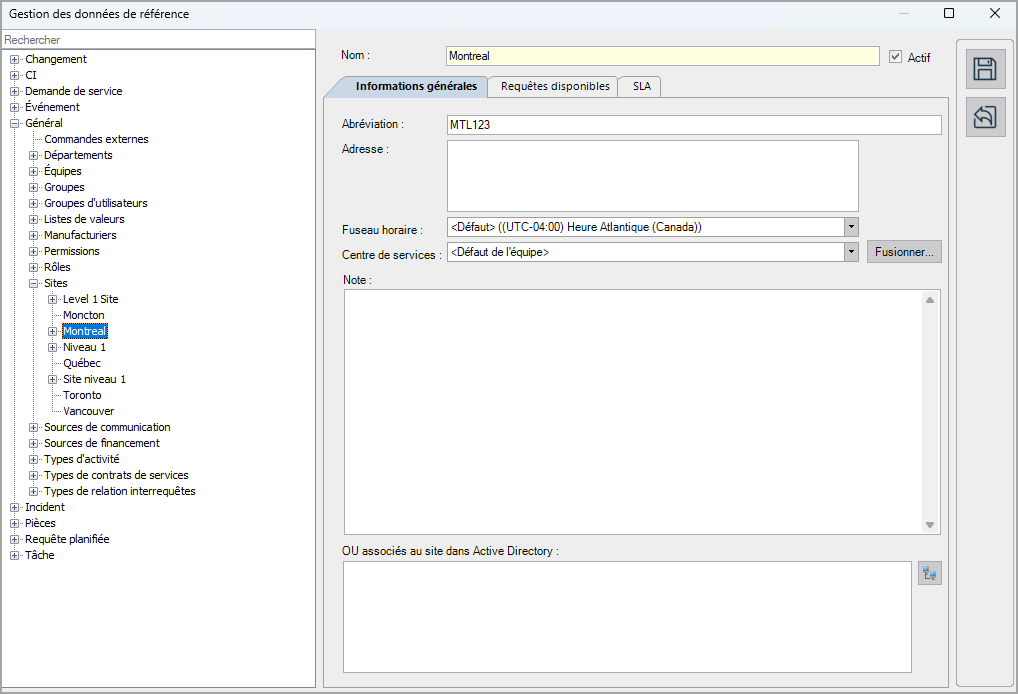
Références
- Importation des utilisateurs
- Importation des CI
- Fichier de configuration XML
- Retour à la page principale de DataImporter
- Retour à la liste des types de sources d'importation
 Les fichiers modèles de référence (.xlsx et .xml) pour l'importation sont inclus dans le fichier compressé Site_FR.zip
Les fichiers modèles de référence (.xlsx et .xml) pour l'importation sont inclus dans le fichier compressé Site_FR.zipChamps requis
- Nom - Texte (200)
- Représente le nom du site.
- Abréviation - Texte (30)
- Représente l'abréviation du nom du site.
Champs optionnels
- SiteParent – Texte (200)
- Identifie le site parent dont celui-ci relève, dans le cas d'un sous-site
- Adresse - Texte (500)
- Représente l'adresse du site.
- FuseauHoraire - Texte
- Représente le nom du fuseau horaire du site.
- La valeur fournie doit correspondre à un fuseau horaire présent dans la base de données Octopus.
- Si aucune valeur n'est assignée, celle du parent est utilisée par défaut.
- CentreDeService - Texte
- Représente le centre de service du site
- Le nom fourni doit correspondre à un nom de groupe présent dans la base de données Octopus
- Les groupes sont accessibles à partir du menu Outils > Gestion des données de référence > Général > Groupes.
- Si aucune valeur n'est assignée, celle du parent est utilisée par défaut
- Note - Texte
- Texte libre permettant d'inculure une note pour le site.
- GroupeActiveDirectory - Texte (2000)
- Texte libre permettant d'attribuer un ou plusieurs groupes Active Directory au site.
Fichier de configuration (XML)
La déclaration de la source se fait en indiquant la valeur Site dans la balise <Content>.
<?xml version="1.0" encoding="utf-8" ?> <Sources> <Source Name="ImportationSite"> <ConnectionString>Provider=Microsoft.ACE.OLEDB.12.0;Data Source=C:\Import\Sites.xlsx;Extended Properties="Excel 12.0 Xml;HDR=YES";</ConnectionString> <ViewName>[Import Sites$]</ViewName> <Content>Site</Content> <!-- Balises supplémentaires --> <SiteSplitStrategy>ByPipe</SiteSplitStrategy> <EmptyValueHandling>NoChange</EmptyValueHandling> </Source> </Sources>
Voir l'article Fichier de configuration XML qui explique comment programmer les références à vos sources de données.
Explication des balises supplémentaires
Le fichier XML pour l'importation des sites peut contenir 2 balises supplémentaires. Ces balises ne sont pas obligatoires et lorsqu'elles ne sont pas spécifiées, les valeurs par défaut sont alors utilisées.
Gestion du séparateur de données
Lors de l'importation, un séparateur doit indiquer la délimitation des données.
Les deux choix possibles sont :
- La barre verticale ( | ) (Pipe)
- La virgule ( , ) (Comma)
Valeurs permises pour la balise SiteSplitStrategy :
- ByPipe (Valeur par défaut)
- ByComma
Pour utiliser cette balise, ajouter la ligne suivante dans le fichier XML :
<SiteSplitStrategy>VALEUR</SiteSplitStrategy>
Gestion des champs vides
DataImporter permet de nettoyer les données contenues dans Octopus lorsque des champs vides sont rencontrés. Si cette balise n'est pas présente, la valeur par défaut NoChange sera utilisée.
Si vous voulez utiliser ce paramètre dans le cadre d'un import, il est important que votre source de données contienne uniquement les colonnes sur lesquelles agir. DataImporter tentera de nettoyer systématiquement toutes les colonnes présentant des valeurs vides. Vous pourrez ainsi nettoyer tous les champs à l'exception de :
- Les champs requis dans l'application.
- Les champs rendus obligatoires par la configuration de votre base de données Octopus.
- Les champs qui imposent un nombre limité de valeurs acceptées, par exemple les champs de type booléen (oui/non).
Valeurs permises pour la balise EmptyValueHandling :
- Clear : la valeur présente dans Octopus sera nettoyée et le champ sera vide.
- NoChange (Valeur par défaut) : Les champs vides dans la source de donnée sont ignorés et la valeur existante dans Octopus est conservée.
Pour utiliser cette balise, il suffit d'ajouter la ligne suivante dans le fichier XML :
<EmptyValueHandling>VALEUR</EmptyValueHandling>
Importation de plusieurs niveaux de site
Pour l'import de plusieurs niveaux de sites, il est important de mettre le dernier niveau dans la colonne Nom et de mettre tous les niveaux précédents dans la colonne SiteParent
Ainsi pour importer l'arborescence suivante, Parent1 - Parent2 - Enfant vous devez mettre
- Nom : Enfant
- Abréviation : Enfant
- SiteParent : Parent1 | Parent2
Les niveaux supérieurs Parent1 et Parent2 seront créés automatiquement dans l'arborescence s'ils n'existent pas déjà.
Il n'est pas possible de modifier l'arborescence des sites en utilisant DataImporter. Vous devez déplacer les sites manuellement depuis le client Windows.
Merci, votre message a bien été envoyé.
